AirPods felhasználóként észrevettem, hogy időigényes lehet megtanulni az összes lehetséges vezérlési módot a fülhallgatókhoz, legyen szó hívásfogadásról vagy zenehallgatásról, az Apple hivatalos weboldalán található rengeteg link miatt. A dolgok megkönnyítése érdekében összegyűjtöttem és rendszereztem az összes elérhető vezérlési lehetőséget egy helyen, és egy táblázatban mutatom be őket a gyors és egyszerű referencia érdekében.
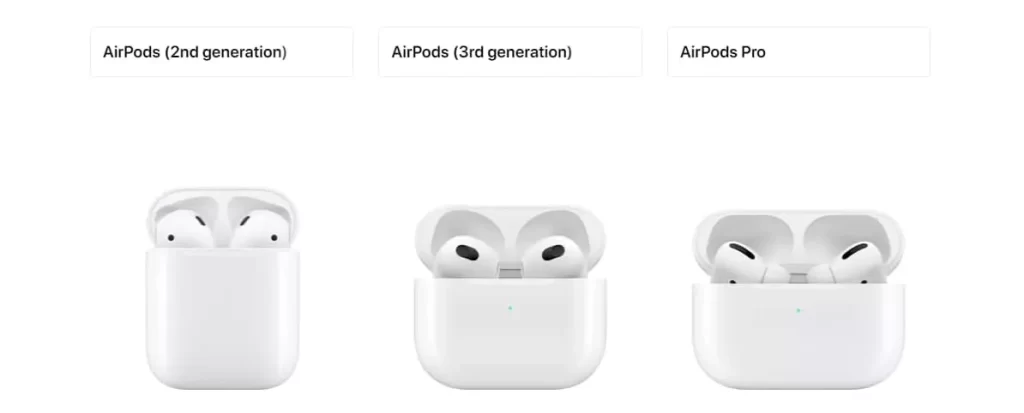
AirPods vezérlések generációk szerint
| Modell | Vezérlés típusa | Leírás |
|---|---|---|
| AirPods (1. és 2. generáció) | Szenzor | Szenzor a fülhallgató tetején, egy műveletre programozható iPhone/iPad segítségével |
| AirPods (3. generáció) | Nyomásérzékelő (mikrogomb) | Nyomás a mikrogombon a szárán meghatározott műveleteket aktivál |
| AirPods Pro (1. generáció) | Nyomásérzékelő (mikrogomb) | Nyomás a mikrogombon a szárán meghatározott műveleteket aktivál |
| AirPods Pro (2. generáció) | Érintésvezérlés | Érintésvezérlés a szárán: érintés és simítás a szenzoron meghatározott műveleteket aktivál |
| AirPods Max | Digitális korona és zajszabályozó gomb | Digitális korona és zajszabályozó gomb a jobb oldali fülhallgatón meghatározott műveleteket aktivál |
AirPods funkciók és vezérlések táblázata
A hanglejátszás vezérlése AirPods segítségével két fontos dologra vezethető vissza:
- AirPods (1. és 2. generáció): Ezek a modellek egy műveletet kínálnak, amely beállítható a beállításokban. Dupla koppintással a szár tetején végrehajtható ez a művelet, legyen az hang lejátszása vagy szüneteltetése, következő számra ugrás vagy Siri aktiválása.
- Későbbi verziók (AirPods 3. generáció, AirPods Pro, AirPods Max): A Bluetooth protokollok kapacitásának fejlődése révén ezek a modellek több vezérlési lehetőséget kínálnak. A műveletek szabványosítottak és egyszerűsítettek a fülhallgatón lévő szenzor vagy gomb egyszeri, kétszeri vagy háromszori megnyomására, valamint egy további hosszú nyomás opcióval. Ez szélesebb körű funkciókat tesz lehetővé, beleértve a hangerőszabályzást, a számváltást, a hívásfogadást és a Siri aktiválását.
| AirPods generáció | Fő funkciók | Vezérlési módok |
|---|---|---|
| AirPods (1. vagy 2. generáció) | Dupla koppintás | |
| Hangvezérlés | ||
| Hang lejátszása és szüneteltetése | Dupla koppintás a szár tetején (egy művelet kiválasztható) | |
| Következő számra ugrás | Dupla koppintás a szár tetején (egy művelet kiválasztható) | |
| Előző számra ugrás | Dupla koppintás a szár tetején (egy művelet kiválasztható) | |
| Hívásfogadás | Dupla koppintás a szár tetején (egy művelet kiválasztható) | |
| Siri aktiválása | Dupla koppintás a szár tetején (egy művelet kiválasztható) | |
| Hangerőszabályzás | Nem elérhető | |
| AirPods (3. generáció) | Nyomásérzékelő | |
| Hangvezérlés | ||
| Hang lejátszása és szüneteltetése | A szár megnyomása | |
| Következő számra ugrás | Kétszeri nyomás a száron | |
| Előző számra ugrás | Háromszori nyomás a száron | |
| Hívásfogadás | A szár megnyomása | |
| Siri aktiválása | A szár hosszan nyomása | |
| Hangerőszabályzás | Nem elérhető | |
| AirPods Pro (1. generáció) | Nyomásérzékelő | |
| Hangvezérlés | ||
| Hang lejátszása és szüneteltetése | A szár megnyomása | |
| Következő számra ugrás | Kétszeri nyomás a száron | |
| Előző számra ugrás | Háromszori nyomás a száron | |
| Hívásfogadás | A szár megnyomása | |
| Siri aktiválása | A szár hosszan nyomása | |
| Hangerőszabályzás | Nem elérhető | |
| AirPods Pro (2. generáció) | Érintésvezérlés | |
| Hangvezérlés | ||
| Hang lejátszása és szüneteltetése | A szár megnyomása | |
| Következő számra ugrás | Kétszeri nyomás a száron | |
| Előző számra ugrás | Háromszori nyomás a száron | |
| Hangerőszabályzás | Ujj csúsztatása felfelé vagy lefelé a száron | |
| Hívásfogadás | A szár megnyomása | |
| Siri aktiválása | A szár hosszan nyomása | |
| AirPods Max | Digitális korona és zajszabályozó gomb | |
| Hangvezérlés | ||
| Hang lejátszása és szüneteltetése | Digitális korona megnyomása | |
| Következő számra ugrás | Kétszeri nyomás a digitális koronán | |
| Előző számra ugrás | Háromszori nyomás a digitális koronán | |
| Hangerőszabályzás | Digitális korona forgatása | |
| Hívásfogadás | Digitális korona megnyomása | |
| Siri aktiválása | Digitális korona hosszan nyomása |
AirPods 1 és 2 beállítása hangvezérlésre vagy Siri aktiválására
Testreszabhatja a dupla koppintás funkciót a bal és jobb fülhallgató esetén, lehetővé téve két különböző művelet beállítását. Így teheti meg:
- Nyissa meg a Beállításokat: Nyissa meg a Beállítások alkalmazást az iPhone vagy iPad készülékén.
- Válassza ki a Bluetooth-t: Érintse meg a Bluetooth-t és győződjön meg róla, hogy az AirPods csatlakoztatva van.
- Válassza ki az AirPods-t: Keresse meg az AirPods-t az eszközök listájában, és érintse meg az „i” ikont mellette.
- Testreszabás: A „Dupla koppintás az AirPods-on” szekcióban válassza ki a bal vagy jobb fülhallgatót.
- Válassza ki a kívánt műveletet: Válassza ki a műveletet, amelyet hozzárendelni szeretne, például lejátszás/szünet, következő szám, előző szám vagy Siri aktiválása.
- Ismételje meg a másik fülhallgatónál: Testreszabhatja a dupla koppintás funkciót a másik fülhallgatónál.
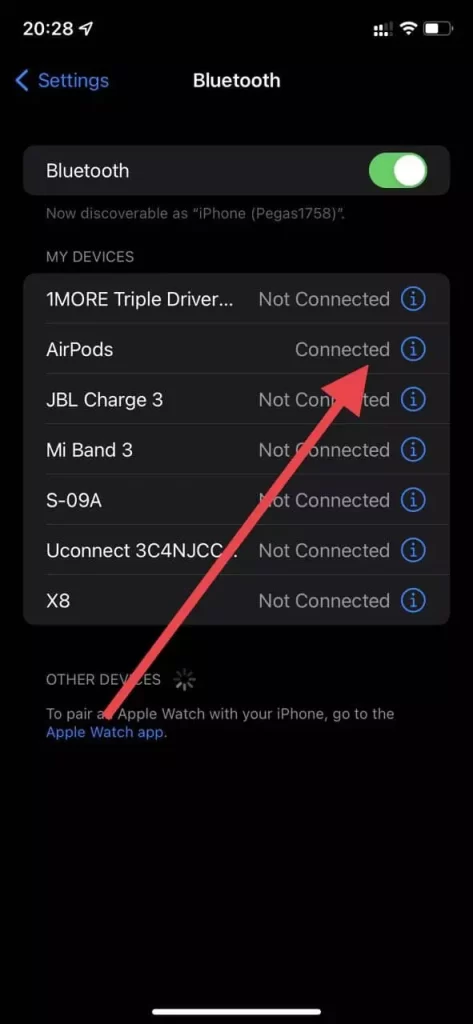
Válassza ki az AirPods-t: Keresse meg az AirPods-t az eszközök listájában, és érintse meg az „i” ikont mellette.
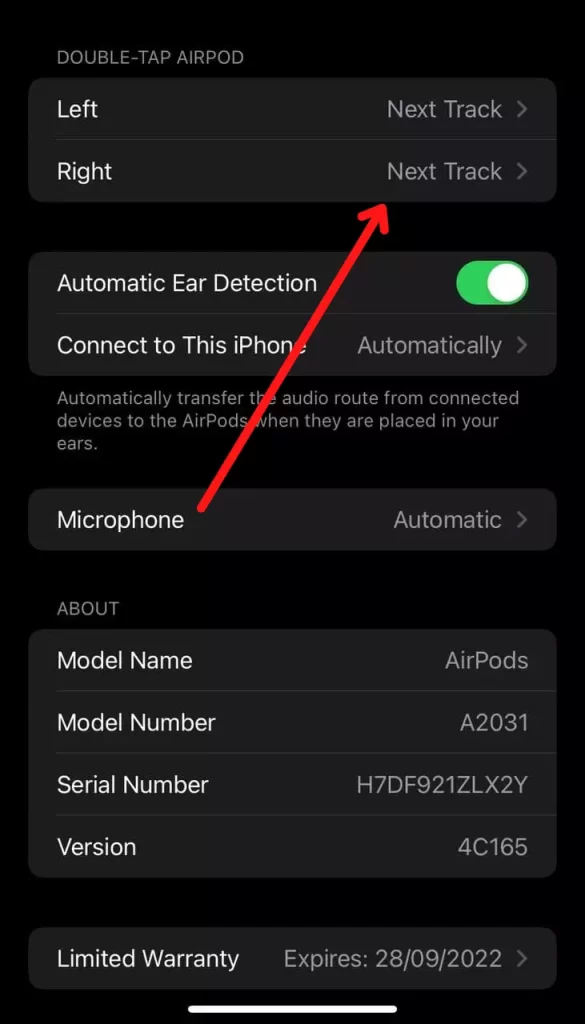
Testreszabás: A „Dupla koppintás az AirPods-on” szekcióban válassza ki a bal vagy jobb fülhallgatót.
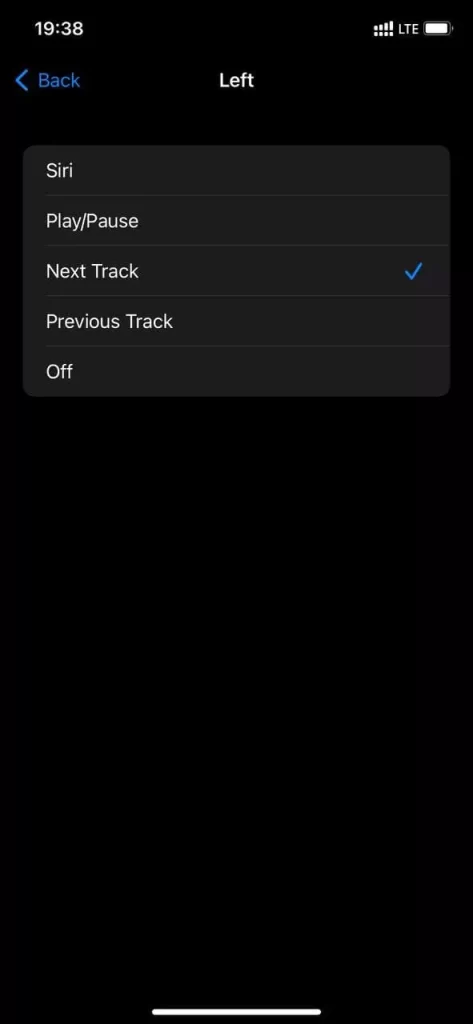
Válassza ki a kívánt műveletet: Válassza ki a műveletet, amelyet hozzárendelni szeretne, például lejátszás/szünet, következő szám, előző szám vagy Siri aktiválása.
Ismételje meg a másik fülhallgatónál: Testreszabhatja a dupla koppintás funkciót a másik fülhallgatónál.









